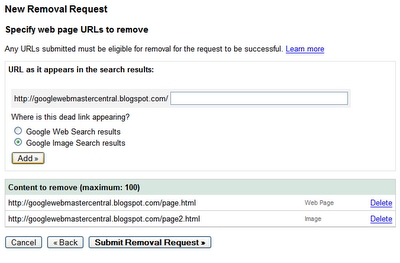ווירעלעסס טעקנאַלאַדזשיז, אַרייַנגערעכנט ווי-פי, האָבן לאַנג און טייטלי אריין אונדזער לעבן. עס איז שווער צו ימאַדזשאַן אַ מאָדערן היים אין וואָס מענטשן טאָן ניט נוצן עטלעכע רירעוודיק דעוויסעס פארבונדן צו איין אַקסעס פונט. אין דעם שטאַט פון ענינים, סיטואַטיאָנס אָפט שטיי ווען וויי-פי דיסקאַנעקץ "אין די מערסט טשיקאַווע אָרט", וואָס ז אַ באַקאַנטע ומבאַקוועמקייַט. די אינפֿאָרמאַציע דערלאנגט אין דעם אַרטיקל וועט העלפֿן סאָלווע דעם פּראָבלעם.
טורנס אַוועק WIFI
א וויירליס פֿאַרבינדונג קען זיין דיסקאַנעקטיד פֿאַר פאַרשידן סיבות און אונטער פאַרשידענע באדינגונגען. רובֿ אָפט, Wi-Fi פאַרשווונדן ווען די לאַפּטאַפּ איז אַרויס פון שלאָפן מאָדע. בעשאַס אָפּעראַציע עס זענען סיטואַטיאָנס מיט קאָמוניקאַציע ברייקס, און אין רובֿ פאלן, אַ רעבאָאָט פון די לאַפּטאַפּ אָדער ראַוטער איז פארלאנגט צו ומקערן די קשר.
עס זענען עטלעכע סיבות וואָס אַזאַ פייליערז פאַלן:
- שטערונג צו די סיגנאַל וועג אָדער באַטייַטיק ווייַטקייט פון די אַקסעס פונט.
- מעגלעך ינטערפיראַנס אין די קאַנאַל פון די ראַוטער, וואָס כולל אַ היים וויירליס נעץ.
- פאַלש סעטטינגס פֿאַר מאַכט פּלאַן (אין דעם פאַל פון שלאָפן מאָדע).
- WI-FI ראַוטער מאַלפאַנגקשאַנז.
סיבה 1: רימאָוטנאַס פון אַקסעס פונט און מניעות
מיר אנגעהויבן מיט דעם סיבה נישט אין אַרויסגעוואָרפן, ווייַל עס איז דווקא דאָס וואָס אָפט פירן צו דיסקאַנעקשאַן פון די מיטל פון די נעץ. ווענט, ספּעציעל קאַפּיטאַל אָנעס, שפּילן ווי מניעות אין דער וווינונג. אויב בלויז צוויי דיוויזשאַנז (אָדער אפילו איין) זענען געוויזן אויף די סיגנאַל וואָג, דאָס איז אונדזער פאַל. אונטער אַזאַ טנאָים, טעמפּערעראַלי דיסקאַנעקץ קענען זיין באמערקט מיט אַלע די קאַנסאַקווענסאַז - ברייקס אין דאַונלאָודז, ווידעא סטאַפּס און אנדערע. דער זעלביקער אָפּפירונג קענען זיין באמערקט ווען מאָווינג אַ לאַנג ווייַטקייט פון די ראַוטער.
איר קענט טאָן די פאלגענדע אין דעם סיטואַציע:
- אויב מעגלעך, באַשטימען די נעץ צו 802.11 ן אין די ראַוטער סעטטינגס. דאָס וועט פאַרגרעסערן די קאַווערידזש קייט און די דאַטן אַריבערפירן קורס. די פּראָבלעם איז אַז ניט אַלע דעוויסעס קענען אַרבעטן אין דעם מאָדע.
לייענען מער: קאַנפיגיערינג די TP-LINK TL-WR702N ראַוטער
- קויפן אַ מיטל וואָס קענען פונקציאָנירן ווי אַ רעפּעאַטער (רעפּעאַטער אָדער פשוט אַ "יקסטענדער" פון אַ ווי-פי סיגנאַל) און שטעלן עס אין אַ שוואַך קאַווערידזש געגנט.
- מאַך נעענטער צו די ראַוטער אָדער פאַרבייַטן עס מיט אַ מער שטאַרק מאָדעל.
סיבה 2: ינטערפיראַנס
נייבערינג וויירליס נעטוואָרקס און עטלעכע עלעקטריקאַל אַפּפּליאַנסעס קענען גרונט ינטערפיראַנס אויף דעם קאַנאַל. מיט אַ אַנסטייבאַל סיגנאַל פון די ראַוטער, זיי אָפט פירן צו דיסקאַנעקשאַן. עס זענען צוויי מעגלעך סאַלושאַנז:
- נעמען די ראַוטער אַוועק פון מקורים פון ילעקטראָומאַגנעטיק ינטערפיראַנס - הויזגעזינד אַפּפּליאַנסעס וואָס זענען קעסיידער פארבונדן צו די נעץ אָדער קעסיידער פאַרנוצן אַ פּלאַץ פון מאַכט (פרידזשידער, מייקראַווייוו, קאָמפּיוטער). דאָס וועט מינאַמייז סיגנאַל אָנווער.
- באַשטימען צו אן אנדער קאַנאַל אין די סעטטינגס. איר קענען געפֿינען ווייניקער לאָודיד טשאַנאַלז ראַנדאַמלי אָדער ניצן די פריי פּראָגראַם WiFiInfoView.
אראפקאפיע WiFiInfoView

- גיין צו די TP-LINK ראָוטערס צו די מעניו נומער "שנעל סעטאַפּ".

סעלעקטירן דעם געוואלט קאַנאַל אין די פאַל-אַראָפּ רשימה.

- פֿאַר D-Link, די אַקשאַנז זענען ענלעך: אין די סעטטינגס איר דאַרפֿן צו געפֿינען די נומער "באַסיק סעטטינגס" אין בלאָק ווי-פי

און טאַגאַל אין די קאָראַספּאַנדינג שורה.

- גיין צו די TP-LINK ראָוטערס צו די מעניו נומער "שנעל סעטאַפּ".
סיבה 3: מאַכט שפּאָרן סעטטינגס
אויב איר האָט אַ שטאַרק ראַוטער, אַלע סעטטינגס זענען ריכטיק, דער סיגנאַל איז סטאַביל, אָבער די לאַפּטאַפּ פארלירט זיין נעץ ווען עס ווייקס אַרויף פון שלאָפן מאָדע, די פּראָבלעם ליגט אין די Windows מאַכט סעטטינגס. די סיסטעם פשוט דיסקאַנעקץ די אַדאַפּטער בעשאַס שלאָפן און פארגעסט צו קער עס צוריק אויף. צו עלימינירן דעם קאָנפליקט, איר דאַרפֿן צו דורכפירן אַ סעריע פון אַקשאַנז.
- גיי צו "קאָנטראָל פּאַנעל". איר קענען טאָן דאָס דורך פאַך די מעניו. לויף קלאַוויאַטור דורכוועג געווינען + ר און אַרייַן די באַפֿעל
קאָנטראָל
- ווייַטער, מיר ויסשטעלן די אַרויסווייַזן פון עלעמענטן אין די פאָרעם פון קליין ייקאַנז און סעלעקטירן דעם צונעמען אַפּלאַט.

- דערנאָך נאָכפאָלגן די לינק "אוועקשטעלן א קראפט פלאן" פאַרקערט די אַקטיווייטיד מאָדע.

- דאָ מיר דאַרפֿן אַ לינק מיט דעם נאָמען "טוישן אַוואַנסירטע מאַכט סעטטינגס".

- אין די פֿענצטער וואָס אָפּענס, עפֿענען אין קער "סעטטינגס פֿאַר ווירעלעסס אַדאַפּטער" און "מאַכט שפּאָרן מאָדע". סעלעקטירן דעם ווערט אין די פאַל-אַראָפּ רשימה "מאַקסימום פאָרשטעלונג".

- אַדדיטיאָנאַללי, איר מוזן גאָר פאַרווערן די סיסטעם פון דיסקאַנעקטינג די אַדאַפּטער צו ויסמיידן נאָך פּראָבלעמס. עס איז געשען אין מיטל מאַנאַגער.

- מיר סעלעקטירן אונדזער מיטל אין די צווייַג נעץ אַדאַפּטערס און מאַך אויף צו זייַן פּראָפּערטיעס.

- אויף די מאַכט פאַרוואַלטונג קוויטל, אָפּשיקן די קעסטל ווייַטער צו די נומער וואָס אַלאַוז איר צו קער אַוועק די מיטל צו שפּאָרן ענערגיע און גיט OK.
- נאָך די מאַניפּיאַליישאַנז, די לאַפּטאַפּ זאָל זיין רעבאָאָטעד.
די סעטטינגס האַלטן די וויירליס אַדאַפּטער שטענדיק אויף. צי ניט זאָרג, עס קאַנסומז גאַנץ אַ ביסל פון עלעקטרע.
סיבה 4: פּראָבלעמס מיט די ראַוטער
עס איז גאַנץ פּשוט צו באַשליסן אַזאַ פּראָבלעמס: די קשר איז פאַרשווונדן אויף אַלע דעוויסעס אין אַמאָל און בלויז רעבאָאָט די ראַוטער העלפּס. דאָס איז רעכט צו יקסיד די מאַקסימום מאַסע אויף עס. עס זענען צוויי אָפּציעס: אָדער רעדוצירן די מאַסע אָדער קויפן אַ מער שטאַרק מיטל.
די זעלבע סימפּטאָמס קענען זיין באמערקט אין קאַסעס ווען דער שפּייַזער פאָרסאַבלי באַשטעטיק די קשר ווען די נעץ מאַסע איז געוואקסן, ספּעציעל אויב 3G אָדער 4G (רירעוודיק אינטערנעט) איז געניצט. עס איז שווער צו רעקאָמענדירן עפּעס דאָ, אַחוץ צו מינאַמייז די אָפּעראַציע פון מאַבל, ווייַל זיי מאַכן מאַקסימום פאַרקער.
מסקנא
ווי איר קענען זען, די פּראָבלעמס מיט דיסייבאַל WIFI אויף אַ לאַפּטאַפּ זענען נישט ערנסט. עס איז גענוג צו מאַכן די נייטיק סעטטינגס. אויב דיין נעץ האט אַ פּלאַץ פון פאַרקער קאָנסומערס, אָדער אַ גרויס נומער פון רומז, איר דאַרפֿן צו טראַכטן וועגן קויפן אַ רעפּעאַטער אָדער אַ מער שטאַרק ראַוטער.